| 本教程介紹夢幻風格婚片調色方法。原圖素材不完全是綠色,調色的時候先用調色工具把一些不是綠色部分調綠,再適當加強綠色的鮮明度,最后裝飾一些素材即可。 原圖 |
 |
| 最終效果 |
 |
| 1、打開原圖素材,創建通道混合器調整圖層,參數設置如下圖,確定后把圖層混合模式改為“柔光”,加上圖層蒙版用黑色畫筆把人物部分擦出來。 |
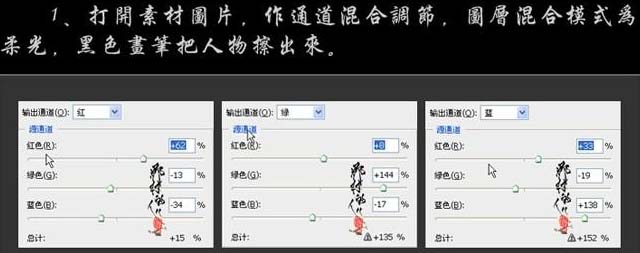 |
 |
| 2、新建一個圖層,按Ctrl + Alt + Shift + E 蓋印圖層,轉換為智能濾鏡(濾鏡 > 智能濾鏡。需要CS3及以上版本才有這款濾鏡),執行:濾鏡 > 模糊 > 高斯模糊,參數設置如下圖,確定后把圖層混合模式改為“濾色”,降低濾色的不透明度。載入通道混合器調整圖層選區,選中智能濾鏡圖層蒙版,填充黑色,如下圖。 |
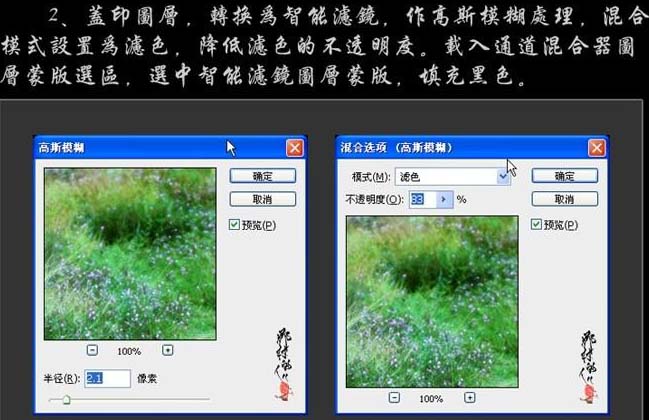 |
 |
| 3、創建曲線調整圖層,參數設置如下圖,確定后用黑色畫筆把女主角部分擦出來。 |
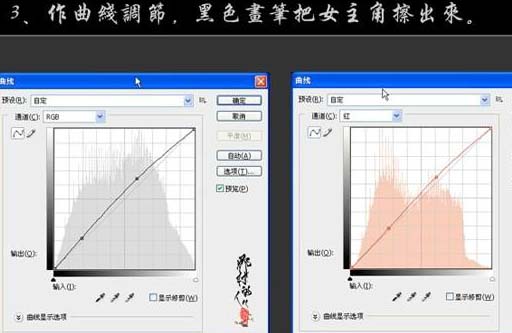 |
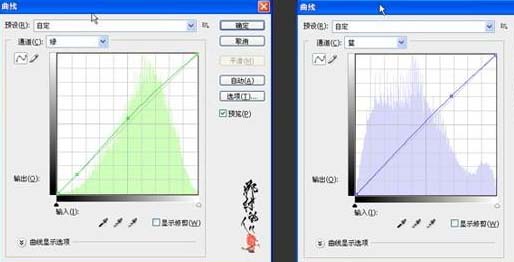 |
 |
标签:綠色外景婚片
推薦設計

優秀海報設計精選集(8)海報設計2022-09-23

充滿自然光線!32平米精致裝修設計2022-08-14

親愛的圖書館 | VERSE雜誌版版式設計2022-07-11

生活,就該這麼愛!2022天海報設計2022-06-02
最新文章

5個保姆級PS摳圖教程,解photoshop教程2023-02-24

合同和試卷模糊,PS如何讓photoshop教程2023-02-14

PS極坐標的妙用photoshop教程2022-06-21

PS給數碼照片提取線稿photoshop教程2022-02-13








